Como controlar Kodi do Android
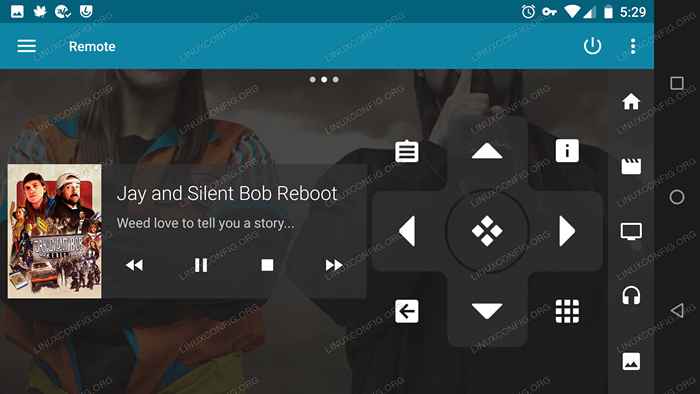
- 887
- 230
- Enrique Crist
Kodi tem seu próprio aplicativo remoto para Android que torna o controle do seu centro de mídia incrivelmente simples. Para usá -lo, tudo o que você precisa fazer é configurar o Kodi para permitir o controle remoto e instalar o aplicativo no seu dispositivo Android.
Neste tutorial, você aprenderá:
- Como permitir o controle remoto em Kodi
- Como instalar o controle remoto Kodi
- Como conectar o controle remoto a Kodi
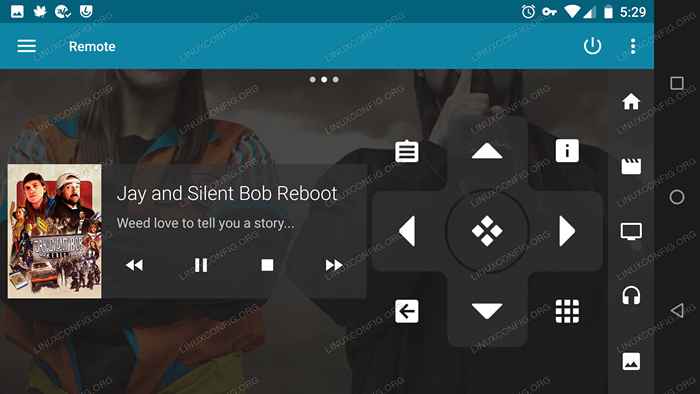 Controle remoto de Kodi.
Controle remoto de Kodi. Requisitos de software e convenções usadas
| Categoria | Requisitos, convenções ou versão de software usada |
|---|---|
| Sistema | Android, qualquer distribuição que executa Kodi |
| Programas | Kodi |
| Outro | Acesso privilegiado ao seu sistema Linux como raiz ou através do sudo comando. |
| Convenções | # - requer que os comandos Linux sejam executados com privilégios root diretamente como usuário root ou por uso de sudo comando$ - Requer que os comandos do Linux sejam executados como um usuário não privilegiado regular |
-
Deixe o controle remoto em Kodi
Antes que você possa baixar o controle remoto e se conectar, você precisará permitir a conexão em Kodi. Abra o centro de mídia e selecione o ícone de engrenagem de configurações no menu principal.
 Configurações de Kodi.
Configurações de Kodi. Sob as configurações, escolha Serviços. Em seguida, selecione o Ao controle guia no Serviços cardápio. Vire sua atenção para o lado direito da tela. Encontre a mudança para Permitir controle remoto via HTTP, e vire -o para a posição ON. Você também pode definir um nome de usuário e senha aqui. Provavelmente é um exagero fazê -lo em sua rede doméstica, então vá em frente e exclua o nome de usuário padrão.
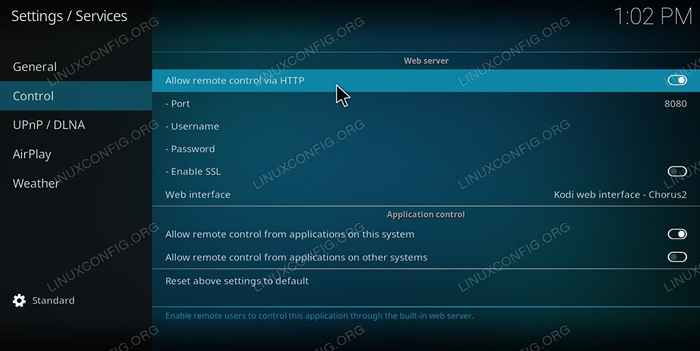 Kodi Ative o acesso HTTP.
Kodi Ative o acesso HTTP. Isso é tudo o que há para fazer lá. Você pode recuar com segurança das configurações.
-
Instale o controle remoto Kodi
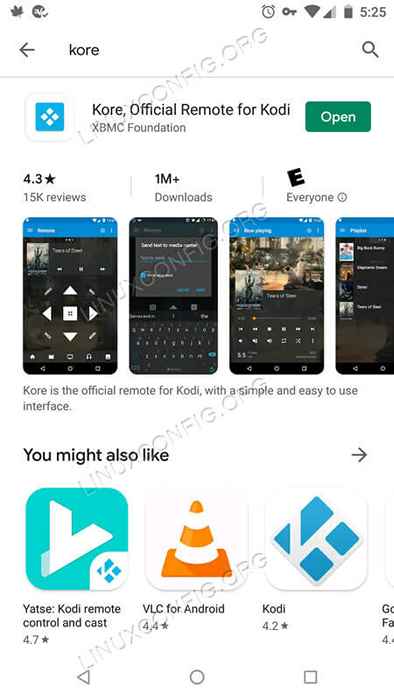 Remoto Kodi Kore no Google Play.
Remoto Kodi Kore no Google Play. Vá para o seu dispositivo Android e abra a Play Store. Se você estiver usando o F-DROID, poderá encontrar o controle remoto de Kodi lá também. Com qualquer uma das lojas abertas, pesquise “Kore.”Deve ser o primeiro resultado e ser desenvolvido pela equipe XMBC. XBMC era o nome antigo de Kodi. Vá em frente e instale o aplicativo.
-
Conecte o controle remoto a Kodi
Abra o aplicativo Kore no seu dispositivo Android. Se esta é a sua primeira vez usando o aplicativo, ele começará pedindo para você adicionar um centro de mídia. Quando você tem certeza de que tem conexões HTTP ativadas a partir da etapa anterior, pressione Próximo.
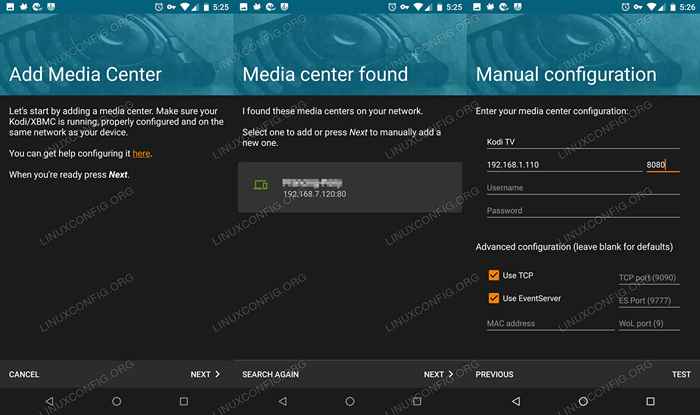 Coecto com Kodi Remote.
Coecto com Kodi Remote. O aplicativo pesquisará sua rede por centros de mídia Kodi disponíveis. Infelizmente, esse recurso de pesquisa realmente não é o melhor. Eu posso trabalhar da primeira vez, ou isso pode atacar completamente. Se você tiver sorte, o centro de mídia aparecerá na tela. Toque para adicioná -lo ao seu controle remoto. Caso contrário, pressione Próximo de novo.
Preencha o formulário de configuração manual. Dê ao seu centro de mídia um nome identificável, insira o endereço IP e a porta padrão, 8080, a menos que você o tenha alterado. Deixe o nome de usuário e a senha em branco, a menos que você os configurou no centro de mídia. Quando você tiver todo esse conjunto, pressione Teste.
Kore vai testar sua conexão. Quando estabelecer um link para o centro de mídia, ele apresentará uma tela informando que está conectado. Imprensa Terminar Para sair da configuração.
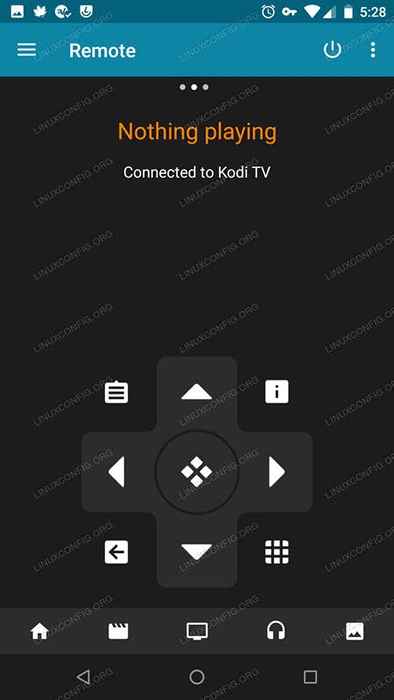 Kodi Remote conectado.
Kodi Remote conectado.
Conclusão
Você pode continuar adicionando centros de mídia Kodi ao seu controle remoto e alternar entre eles, dependendo de qual está assistindo. Também pode ser uma boa ideia dar aos centros de mídia um IP estático, seja no próprio dispositivo ou no seu roteador, para garantir que eles não mudem. As conexões que você configurou no controle remoto pararão de funcionar se o fizer.
Tutoriais do Linux relacionados:
- Coisas para instalar no Ubuntu 20.04
- Como remover Bloatware do seu Samsung Android Mobile…
- Coisas para fazer depois de instalar o Ubuntu 20.04 fossa focal linux
- Uma introdução à automação, ferramentas e técnicas do Linux
- Como usar o ADB Android Debug Bridge para gerenciar seu Android…
- Coisas para instalar no Ubuntu 22.04
- Coisas para fazer depois de instalar o Ubuntu 22.04 Jellyfish…
- Mastering Bash Script Loops
- Ubuntu 20.04 Guia
- Mint 20: Melhor que o Ubuntu e o Microsoft Windows?

